怎样加快win10开机速度?win10开关机慢的解决方法
时间:2017-04-06 来源:互联网 浏览量:
从Win7系统升级而来的用户经常喊着开关机速度慢的情况,总需要好长的时间才能启动好或完成关机,该如何优化!?在本文中小编给大家分享解决win10开机关慢的解决方法!
步骤:
1、按下【Win+R】组合键呼出运行,在框中输入:msconfig 点击确定;
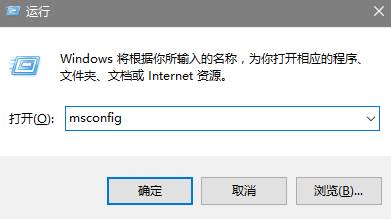
2、点击【引导】选卡,在下面点击【高级选项】;
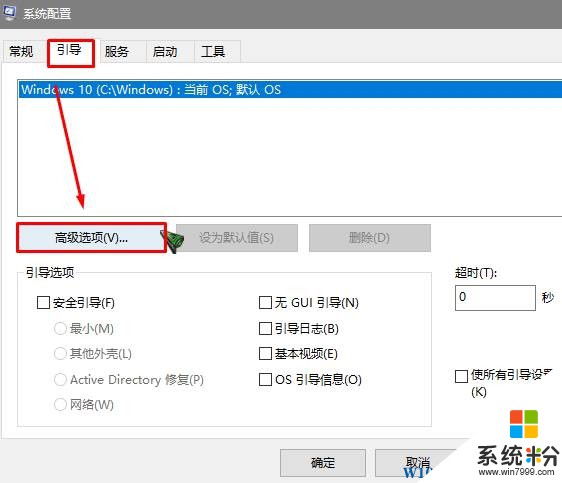
3、勾选【处理器个数】,在下面选择“2”,接着勾选【最大内存】,点击【确定】;
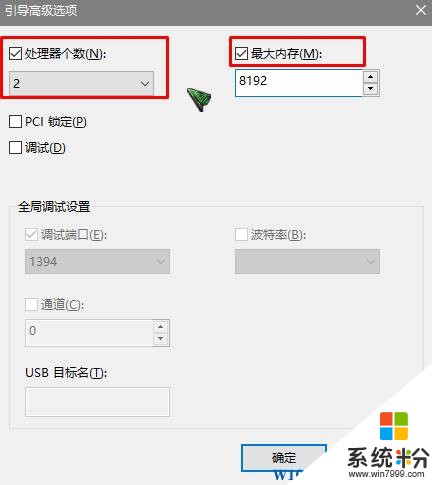
4、点击【确定】;
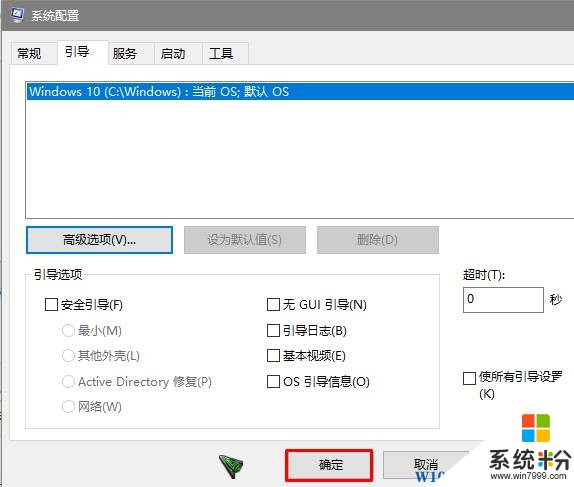
5、点击【退出而不重新启动】!
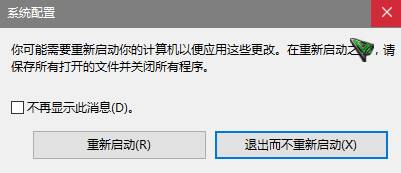
在下次开机后开关机速度就会变得快很多哦!
步骤:
1、按下【Win+R】组合键呼出运行,在框中输入:msconfig 点击确定;
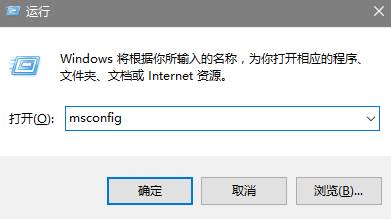
2、点击【引导】选卡,在下面点击【高级选项】;
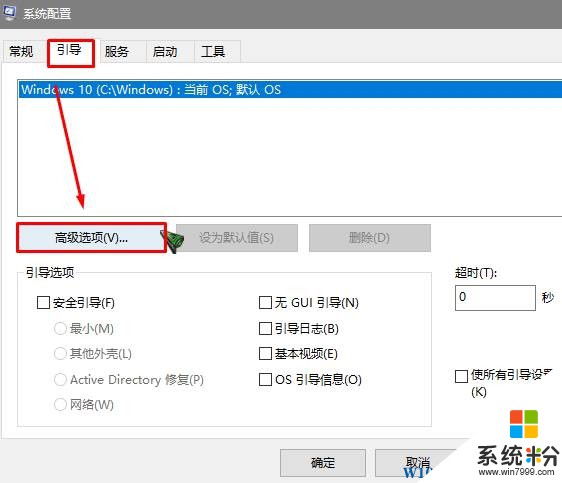
3、勾选【处理器个数】,在下面选择“2”,接着勾选【最大内存】,点击【确定】;
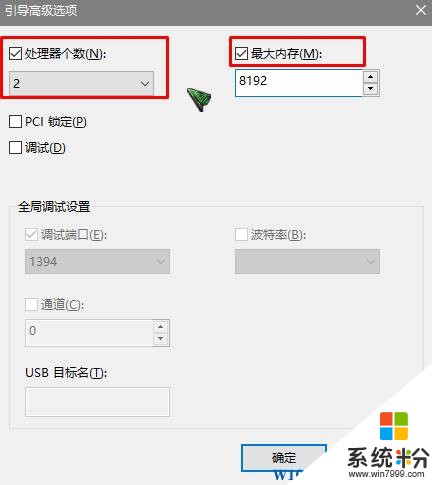
4、点击【确定】;
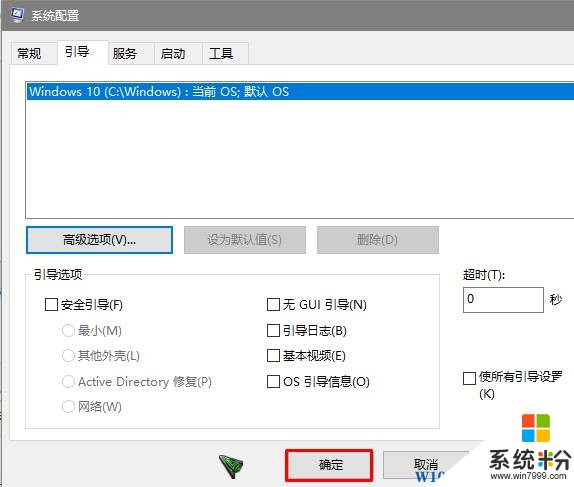
5、点击【退出而不重新启动】!
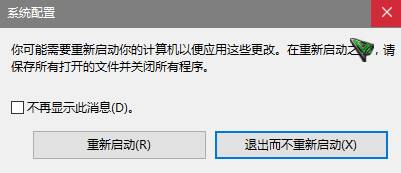
在下次开机后开关机速度就会变得快很多哦!
我要分享:
相关教程
- ·Win10开机慢怎么加速,Win10开机慢提升速度的方法
- ·Win10开机速度太慢怎么办?解决Win10开机慢的方法
- ·win10系统开机速度慢怎么解决,win10系统开机加速的方法
- ·Win10关机速度慢该怎么办?加快win10关机速度的优化方法!
- ·win10开机怎么加速|win10开机慢加速方法
- ·Win10设置开机快速开机,怎么关或开快速开机呢! Win10设置开机快速开机的方法。
- ·桌面文件放在d盘 Win10系统电脑怎么将所有桌面文件都保存到D盘
- ·管理员账户怎么登陆 Win10系统如何登录管理员账户
- ·电脑盖上后黑屏不能唤醒怎么办 win10黑屏睡眠后无法唤醒怎么办
- ·电脑上如何查看显卡配置 win10怎么查看电脑显卡配置
win10系统教程推荐
- 1 电脑快捷搜索键是哪个 win10搜索功能的快捷键是什么
- 2 win10系统老是卡死 win10电脑突然卡死怎么办
- 3 w10怎么进入bios界面快捷键 开机按什么键可以进入win10的bios
- 4电脑桌面图标变大怎么恢复正常 WIN10桌面图标突然变大了怎么办
- 5电脑简繁体转换快捷键 Win10自带输入法简繁体切换快捷键修改方法
- 6电脑怎么修复dns Win10 DNS设置异常怎么修复
- 7windows10激活wifi Win10如何连接wifi上网
- 8windows10儿童模式 Win10电脑的儿童模式设置步骤
- 9电脑定时开关机在哪里取消 win10怎么取消定时关机
- 10可以放在电脑桌面的备忘录 win10如何在桌面上放置备忘录
win10系统热门教程
- 1 如何把Win10开机密码取消? 取消Win10开机登陆密码的方法有哪些?
- 2 win10系统无法玩lol怎么办|win10玩不了lol的解决方法
- 3 win10系统磁盘占用100%怎么解决|win10磁盘满的解决方法
- 4win10改文件夹名字后开始菜单链接失效怎么解决? win10改文件夹名字后开始菜单链接失效怎么处理?
- 5笔记本用Win10好还是Win7好!win10、win7性能实测!
- 6Win10系统用优酷看视频很卡该怎么办?win10系统看视频很卡的解决方法!
- 7如何开启Win10内置Windows Defender广告拦截功能 怎么开启Win10内置Windows Defender广告拦截功能
- 8Win10流量统计怎么打开?win10流量监控方法!
- 9Win10系统dns配置错误怎么解决?Win10 dns出错的修复方法!
- 10Win10用户文件夹名更改方法(Win10用户文件夹中文改英文的方法)
最新win10教程
- 1 桌面文件放在d盘 Win10系统电脑怎么将所有桌面文件都保存到D盘
- 2 管理员账户怎么登陆 Win10系统如何登录管理员账户
- 3 电脑盖上后黑屏不能唤醒怎么办 win10黑屏睡眠后无法唤醒怎么办
- 4电脑上如何查看显卡配置 win10怎么查看电脑显卡配置
- 5电脑的网络在哪里打开 Win10网络发现设置在哪里
- 6怎么卸载电脑上的五笔输入法 Win10怎么关闭五笔输入法
- 7苹果笔记本做了win10系统,怎样恢复原系统 苹果电脑装了windows系统怎么办
- 8电脑快捷搜索键是哪个 win10搜索功能的快捷键是什么
- 9win10 锁屏 壁纸 win10锁屏壁纸设置技巧
- 10win10系统老是卡死 win10电脑突然卡死怎么办
